Une chaine HiFi Spotify à base de Raspberry Pi
Voici un petit tuto rapide qui reprends les quelques étapes qui m’ont permis de transformer mon Raspberry Pi en radio Spotify. L’idée étant de coller une paire d’enceintes dans le salon (j’ai pas de home cinéma sinon, je l’aurai mis sur un ampli) et de piloter avec mon smartphone le Raspberry pour lui faire jouer mes playlists Spotify.
En effet, jusqu’à présent, pour écouter mes playlists Spotify, je n’avais que 2 options : L’ordinateur ou la radio Squeezebox qui se trouve dans la cuisine.
Là, avec le Raspberry, ce qui est cool, c’est que je peux le planquer dans un meuble, laisser juste les enceintes et hop, j’ai ma chaine hifi invisible
Alors comment ça se passe ? Et bien Wouter van Wijk a eu la bonne idée de créer Pi Musicbox, une distib pour le Raspberry qui intègre Mopidy, un serveur Spotify. Pour info, même si vous n’avez pas de Raspberry, allez quand même jeter un œil à Mopidy. Le soft est bien conçu et permet même si vous n’avez pas de compte payant Spotify, de streamer votre musique en local vers le Raspberry (ou le PC que vous utilisez avec Mopidy).
Bref, revenons à nos moutons… Pour installer Pi MusicBox sur le Raspberry Pi, il faut télécharger cette image disque. Puis il faut la copier sur une carte SD de 2Go minimum (en suivant les méthodes décrites ici… La plus simple étant d’utiliser Win32DiskImager si vous avez un Windows sous la main).
Ensuite, éditez le fichier le fichier settings.py qui se trouve dans le répertoire “configs” sur la carte SD et mettez y votre login et votre mot de passe Spotify comme dans l’exemple.
Branchez tous les câbles et bootez le Raspberry avec cette carte SD. Le serveur Mopidy se lancera automatiquement, donc pas la peine de brancher un écran ou un clavier. Ensuite, utilisez votre smartphone et tapez l’une des adresses suivantes :
- http://musicbox.local
- http://musicbox:6680
- http://192.168.0.x (Là, c’est l’IP prise par le Raspberry. Pour la connaitre, il faudra au choix brancher un écran sur le Raspberry ou faire un scan d’IP sur votre réseau pour débusquer la bonne adresse)
Niveau smartphone, avec le navigateur par défaut d’Android, impossible de faire fonctionner l’interface web. Mais en utilisant Chrome pour Android et en entrant l’adresse IP de mon serveur Spotify directement, aucun souci.
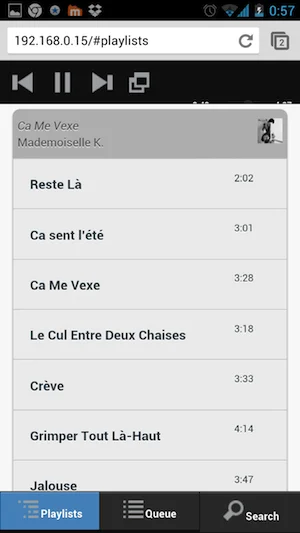 L’interface est sommaire, mais fait ce qu’on lui demande à savoir jouer des playlists. J’ai aussi testé avec mon ordinateur et j’ai réussi à streamer via AirTunes de la musique sur le Raspberry. Donc pas obligé d’avoir un compte Spotify pour se servir de cette mini distrib.
L’interface est sommaire, mais fait ce qu’on lui demande à savoir jouer des playlists. J’ai aussi testé avec mon ordinateur et j’ai réussi à streamer via AirTunes de la musique sur le Raspberry. Donc pas obligé d’avoir un compte Spotify pour se servir de cette mini distrib.
J’aime beaucoup cette idée de faire une chaine HiFi invisible… Bon, pour le moment, mon montage ressemble à ça…
 Mais dès demain, je pense que je vais investir dans une petite paire d’enceintes et coller tout ça derrière le meuble TV… A noter que si vous avez une clé WiFi à brancher sur le Raspberry Pi, il est aussi tout à faire possible de faire passer tout ça over the air.
Mais dès demain, je pense que je vais investir dans une petite paire d’enceintes et coller tout ça derrière le meuble TV… A noter que si vous avez une clé WiFi à brancher sur le Raspberry Pi, il est aussi tout à faire possible de faire passer tout ça over the air.
Sympa comme bricolage en tout cas.
Bon comme le précise Wouter, ce n’est pas du tout sécurisé. Les services sont lancés en root, les mots de passe sont stockés en clair et rien ne protège l’interface de Musicbox. Donc c’est bien sûr à utiliser chez vous à la maison dans un bon climat de confiance et pas sur un réseau public ou un peu trop ouvert. J’ai aussi remarqué qu’on pouvait lire 2 chansons simultanément si on utilise le mode AirTunes en même temps que la lecture d’une chanson Spotify. Les mashups ne sont pas toujours bien réussis ;-)… Là j’ai tenté le coup avec un Irma + Rolling Stones et je ne peux pas dire que c’était génial ^^.
Après rien ne vous empêche de bidouiller la distrib pour étendre encore plus ses fonctionnalités.
A noter aussi que si vous cherchez un Raspberry à un bon prix, expédié depuis la France, mes amis de Materiel.net le vendent depuis peu !
Merci à KoeningBook pour le partage !


